宏碁E5-572G重裝win10系統(tǒng)教程
 2020/02/14
2020/02/14
 870
870
宏碁E5-572G筆記本一襲黑色的裝扮看起來(lái)酷酷的,介于金屬拉絲工藝與膜內(nèi)漾印之間A面設(shè)計(jì)相比純色的樣式更為美觀。指紋方面的問(wèn)題往往是消費(fèi)者比較在意的問(wèn)題,但宏碁E5-572G在這方面表現(xiàn)得很不錯(cuò),輕輕擦拭便可去掉,不會(huì)給使用者帶來(lái)過(guò)多的煩惱。內(nèi)飾簡(jiǎn)潔,巧克力鍵盤(pán)與一體觸控板也是主流的設(shè)計(jì)方式,使用起來(lái)手感良好,同時(shí)它在散熱續(xù)航方面也有不錯(cuò)的表現(xiàn)。現(xiàn)在小編就以這款筆記本為例,教大家如何一鍵重裝win10系統(tǒng)。

重裝須知:
打開(kāi)黑鯊裝機(jī)大師之前要記得將所有的殺毒軟件關(guān)閉,以免殺毒軟件誤認(rèn)為是病毒對(duì)系統(tǒng)文件進(jìn)行攔截,導(dǎo)致重裝失敗。
黑鯊一鍵重裝win10系統(tǒng)圖文
1.關(guān)閉好所有的殺毒軟件后,在界面中點(diǎn)擊“重裝系統(tǒng)”進(jìn)入。等黑鯊自動(dòng)檢測(cè)當(dāng)前電腦的系統(tǒng)信息后點(diǎn)擊“下一步”。

2.開(kāi)始選擇win10系統(tǒng)文件進(jìn)行下載,最后點(diǎn)擊“下一步”。
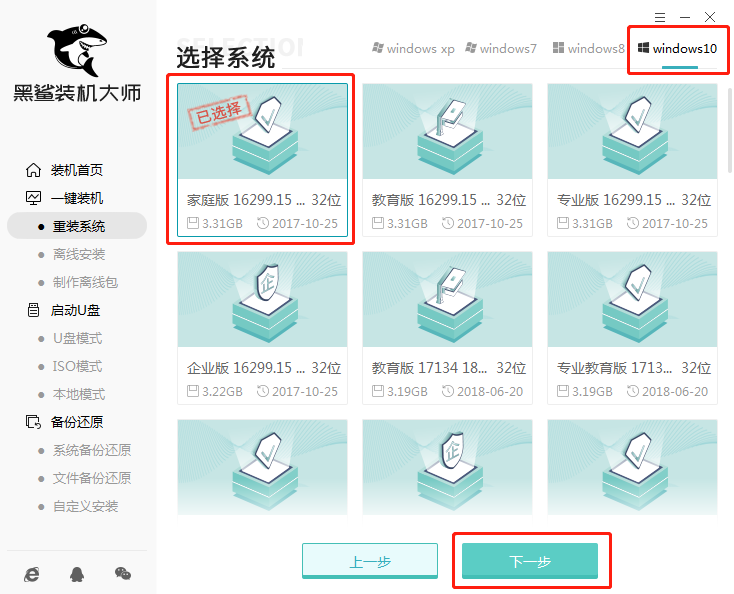
3.根據(jù)自己需要在以下界面開(kāi)始勾選軟件和重要文件進(jìn)行備份后點(diǎn)擊“開(kāi)始安裝”系統(tǒng)。
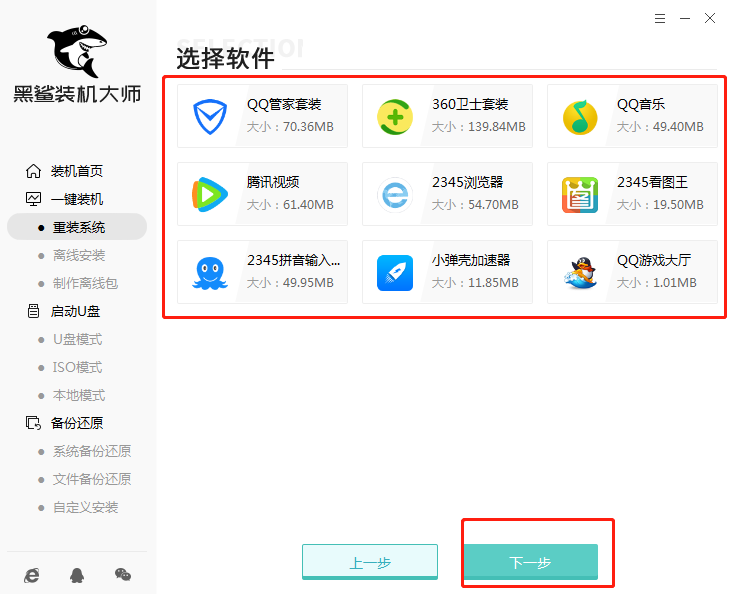
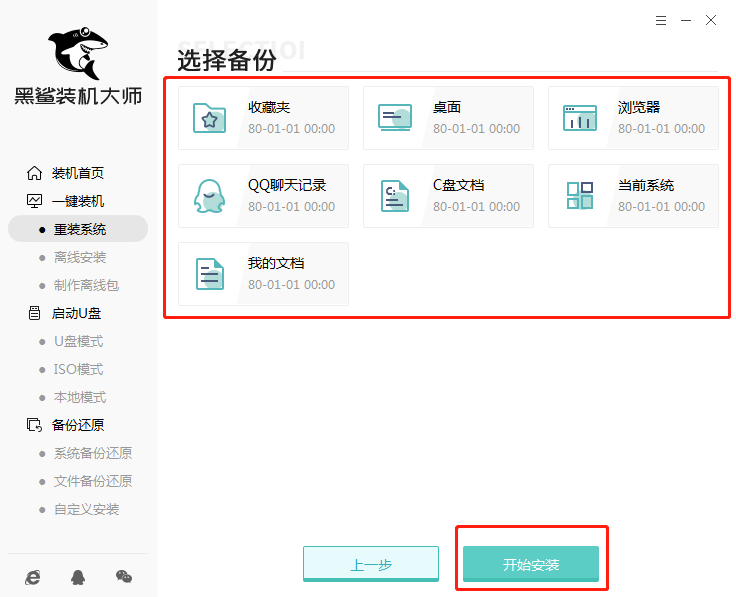
4.黑鯊進(jìn)入下載狀態(tài),全程無(wú)需手動(dòng)操作。
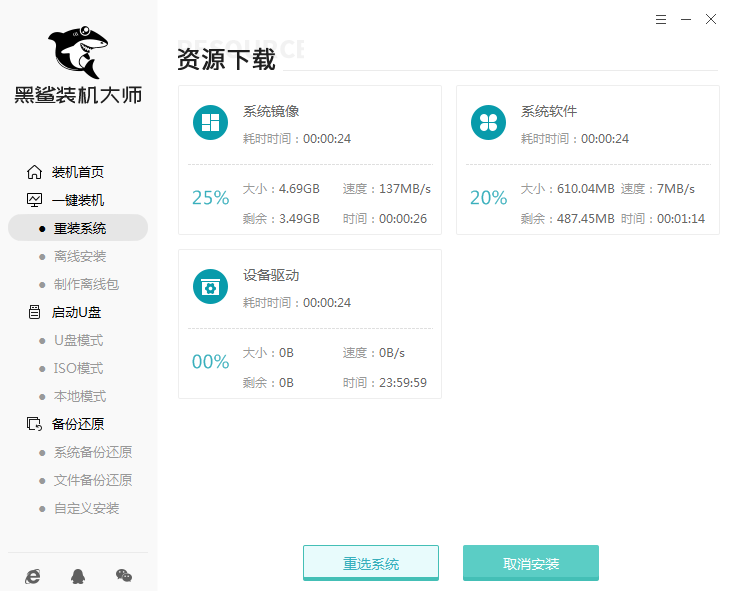
電腦部署環(huán)境成功后點(diǎn)擊“立即重啟”電腦。
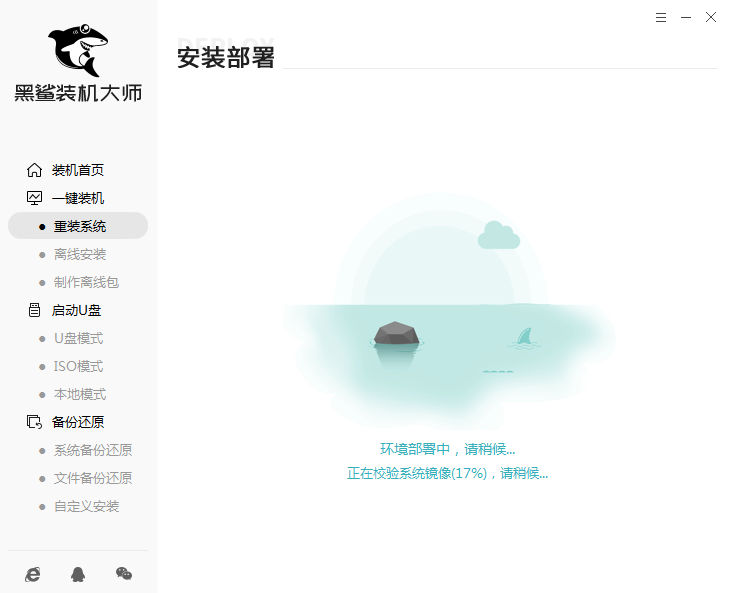
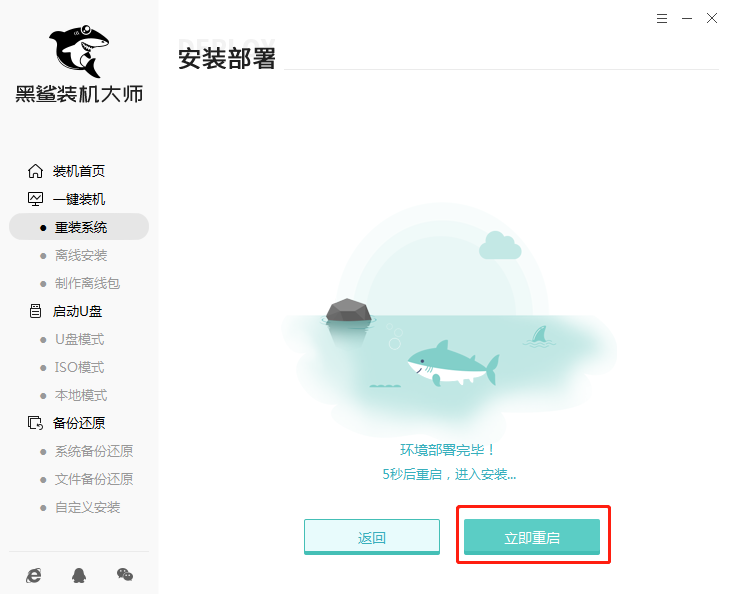
5.重啟后在啟動(dòng)管理器界面選擇PE模式回車(chē)進(jìn)入,如圖所示:
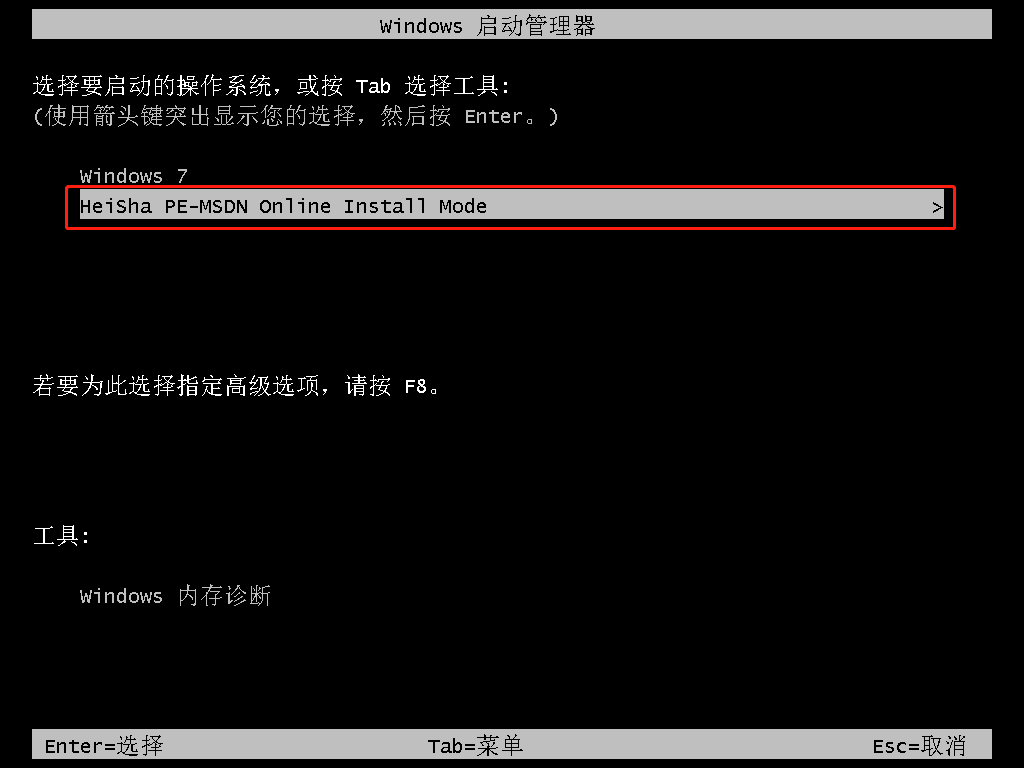
6.黑鯊裝機(jī)工具開(kāi)始自動(dòng)安裝win10系統(tǒng),全程無(wú)需手動(dòng)進(jìn)行操作。
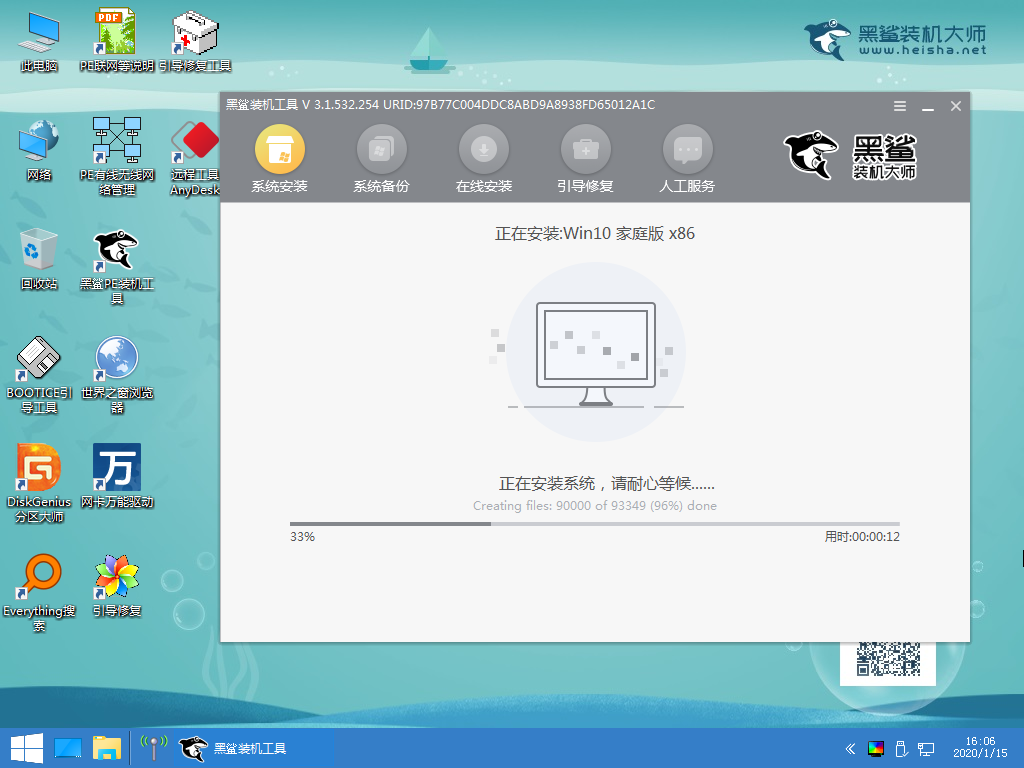
7.win10系統(tǒng)安裝成功后 “立即重啟”電腦。
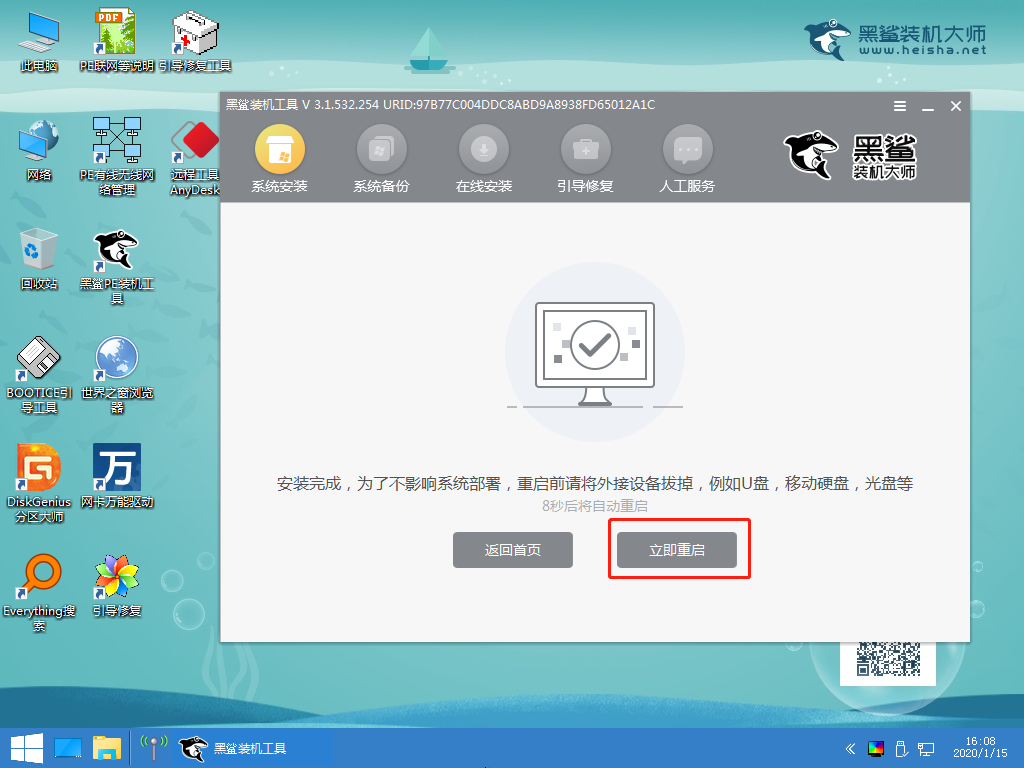
8.電腦重啟后會(huì)進(jìn)入部署安裝狀態(tài),等待部署完成后最終進(jìn)入重裝完成的win10桌面。
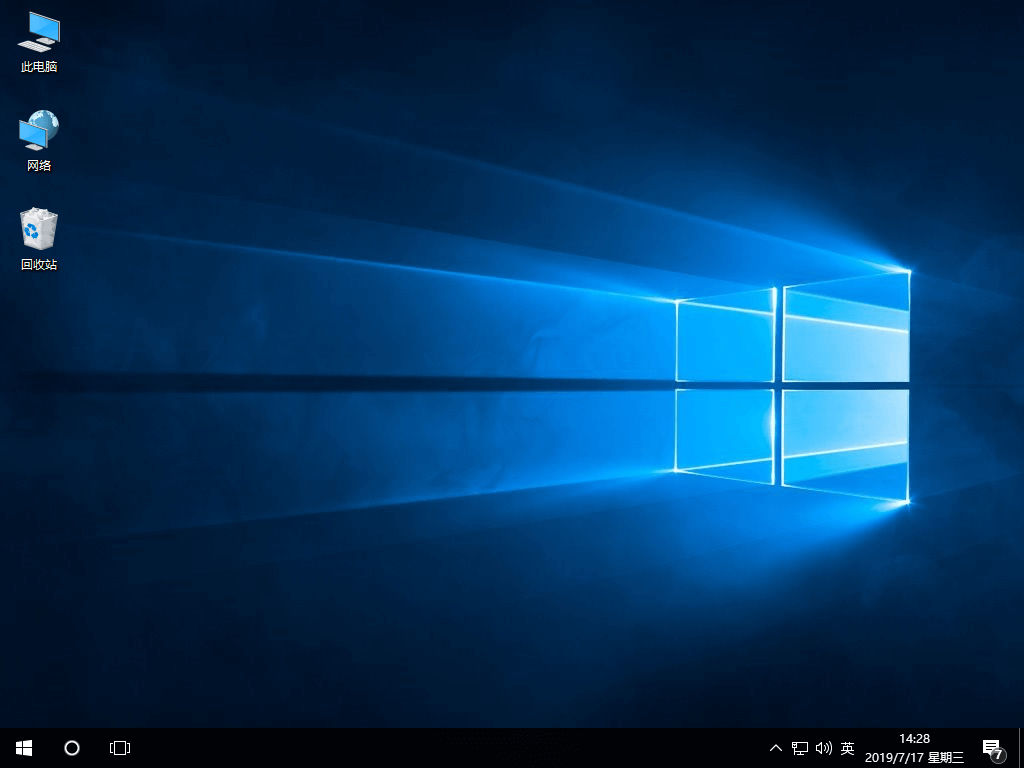
以上就是本次小編為大家?guī)?lái)的宏碁E5-572G重裝win10系統(tǒng)的詳細(xì)教程,更多精彩內(nèi)容請(qǐng)大家關(guān)注黑鯊網(wǎng)站。
